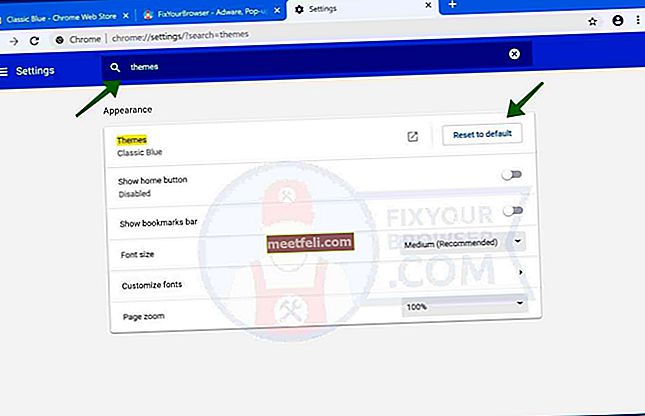Samsung Galaxy S9 Plus е един от най-добрите смартфони на пазара към момента. Като най-доброто предложение за смартфони от Samsung, ще намерите всичко на този смартфон. От дисплея до камерата няма да видите компромиси със Samsung Galaxy S9 Plus. Със S9 Plus можете да се насладите на великолепния му 18: 9 дисплей без рамки, който също е извит по краищата. Той също така има една от най-добрите настройки на двойна камера там, където основната камера се предлага с регулируема бленда. Galaxy S9 Plus е почти перфектен във всеки аспект, с изключение на софтуера си. Въпреки че Samsung наистина знае как да направи добър хардуер за смартфон, техният софтуер не е най-добрият. За съжаление, поради това има някои проблеми, които могат да бъдат много разочароващи. Тук ще изброим често срещани проблеми на Samsung Galaxy S9 Plus и техните поправки.
Проблеми на Samsung Galaxy S9 Plus и как да ги отстраните
Проблем 1: Приложенията не са на цял екран
През 2018 г. повечето от новосъздадените смартфони имат дисплей със съотношение 18: 9, което позволява на производителя да включи по-голям екран в сравнително по-малък форм-фактор. Освен това, той може също така да показва повече информация на екрана наведнъж, тъй като екранът е много по-дълъг.
Докато повечето приложения изглеждат напълно красиви с екрана 18: 9, някои приложения изискват и работят най-добре при съотношение 16: 9. За щастие, с S9 Plus можете да накарате всичките си приложения да работят в режим на цял екран, като използвате опцията, предоставена от Samsung в S9 Plus.
Решение:
- Отидете в менюто „Дисплей“ в „Настройки“ на вашия Galaxy S9 Plus.
- Тук потърсете опцията, която казва „Опция на цял екран“.
- Сега се уверете, че всичките ви приложения използват режим на цял екран, за да могат да използват целия дисплей 18: 9.
Проблем 2: Отнема твърде много време, за да се зареди напълно
Galaxy S9 Plus поддържа бързо зареждане, което означава, че може да се зареди напълно по-бързо от средния смартфон. Въпреки че това е много полезно, спира да работи на някои телефони S9 Plus. За щастие има лесна корекция за това, с помощта на която можете лесно да активирате бързо зареждане, като изпълните следните стъпки:
Решение:
- Стартирайте приложението „Настройки“ на вашия Samsung Galaxy S9 Plus.
- Насочете се към раздела „Батерия“ и намерете опцията за „Бързо зареждане“.
- Трябва да активирате опцията „Бързо зареждане“, след което телефонът ви ще се зарежда много по-бързо.
- Сега, когато зареждате вашия S9 Plus, той ще показва текст за бързо зареждане в долната част на заключения екран.
Проблем 3: Проблеми с Wi-Fi на Samsung Galaxy S9 Plus
Ако сте потребител на Samsung Galaxy S9 Plus, тогава има вероятност да се сблъскате с проблеми с Wi-Fi приемането. Тези проблеми включват ниска скорост на интернет, прекъсване на връзката или невъзможност за намиране на определена безжична мрежа на вашия S9 Plus. За щастие можете лесно да поправите всички тези проблеми, като следвате тези инструкции:
Решение:
- Най-вероятно вашият Wi-Fi рутер причинява всички проблеми, свързани с безжичната мрежа на вашия S9 Plus. Така че, преди да изпробвате друг метод, силно се препоръчва да рестартирате Wi-Fi рутера си.
- Ако това не изглежда полезно за вашето устройство, трябва да въведете отново мрежовите подробности на вашия Galaxy S9 Plus. За това първо трябва да отворите настройките за Wi-Fi на вашето устройство и да натиснете продължително безжичната мрежа, която има проблеми. Сега изберете „Забрави мрежата“, която ще изтрие мрежата от телефона ви. Накрая, просто се свържете отново към безжичната мрежа, като въведете отново правилните данни.
- В случай, че нито един от тези методи не работи за вас, последната опция е да нулирате вашия Wi-Fi рутер. Можете да направите следното, като използвате ръководството за потребителя, предоставено с вашия рутер, което се надява да поправи всичките ви проблеми, свързани с Wi-Fi на вашия Galaxy S9 Plus.

Проблем 4: Приложението за съобщения изпраща автоматично снимки
Една от най-известните грешки при Galaxy S9 Plus е свързана с приложението му Messaging, което ще изпраща снимките, присъстващи на вашето устройство, на вашите контакти. Такава грешка засяга поверителността на потребителя, тъй като телефонът ви споделя лични снимки с други, без вашето потвърждение. За щастие, Samsung вече е решил този проблем чрез OTA актуализация за S9 Plus. Въпреки че ако не сте актуализирали телефона си и все още искате да разрешите този проблем, можете просто да преминете през следните стъпки, за да поправите тази грешка на вашия Galaxy S9 Plus:
Решение:
- Отворете настройките „Информация за приложението“ на приложението „Съобщения“ на вашия S9 Plus.
- Отидете в раздела „Разрешения“ и изключете хранилището. Разрешението за съхранение за това приложение вече е деактивирано, поради което то няма достъп до хранилището ви и не споделя снимки с никого.
Проблем 5: Видеозаписи с тъмно забавено движение
Функцията за супер забавено видео на Galaxy S9 Plus е много популярна, тъй като позволява на потребителите да записват видеоклипове с впечатляващите 960 fps. Въпреки че тази функция работи доста добре, някои потребители са преживели забавянето на видеоклиповете им да са доста тъмни. С други думи, видеоклиповете им са недостатъчно изложени и повечето подробности не се виждат. Като се има предвид това, възможно е да се реши този проблем с експозицията, като се деактивира функция на вашия S9 Plus, като следвате стъпките по-долу.
Решение:
- Отидете на приложението „Настройки“ на вашия смартфон.
- Насочете се към раздела „Разширени функции“.
- Сега деактивирайте опцията „Smart Stay“, която ще поправи проблема с тъмното забавено видео на вашия Galaxy S9 Plus.
Проблем 6: Проблеми с чувствителността на сензорния екран на Galaxy S9 Plus
Някои потребители са забелязали проблеми с това, че сензорният им екран е нечувствителен поради падане или защитен екран. Въпреки че това са проблеми, свързани с хардуера, Samsung включи опция в телефоните си, която позволява на потребителите да променят чувствителността на сензорния екран, така че да могат лесно да поправят проблеми като тези. За да коригирате чувствителността на екрана си, трябва да изпълните стъпките по-долу за вашия Galaxy S9 Plus.
Решение:
- Отидете в приложението „Настройки“ на вашия Galaxy S9 Plus.
- Отворете „Разширени функции“, която съдържа опциите за чувствителност на допир.
- Сега, използвайки опцията „Чувствителност на допир“, можете лесно да регулирате чувствителността на сензорния екран на вашия S9 Plus. След това няма да срещнете подобни проблеми.

Проблем 7: Проблеми със звука на Samsung Galaxy S9 Plus поради мокрия високоговорител
Samsung Galaxy S9 Plus е един от малкото смартфони, които са с IP68. Това означава, че този телефон е почти напълно водоустойчив. Като се има предвид това, той все още може да има проблеми по отношение на неговата водоустойчивост. Един такъв проблем е свързан с високоговорителя, където водата ще накара високоговорителя да произвежда приглушен звук.
Решение: Това се случва, когато водата заседне в решетката на високоговорителя и това изкривява звука. Samsung обаче е поставил водоустойчив филм пред високоговорителя, който спира водата да не повреди трайно високоговорителя. Ето защо, ако някога вода попадне в високоговорителя на вашия Galaxy S9 Plus, просто оставете телефона да изсъхне. След като водата изсъхне напълно, високоговорителят на телефона ви ще звучи като чисто нов.
Проблем 8: Отстраняване на проблеми с резолюцията и мащабирането на Galaxy S9 Plus
Със Samsung Galaxy S9 Plus получавате QHD + дисплей със среден размер на батерията. Това означава, че големият екран с висока разделителна способност ще изпразни батерията ви доста бързо. Следователно, за да увеличи живота на батерията на вашия телефон, Samsung замислено е добавил опция, която позволява на потребителя да използва устройството с по-ниска резолюция. Въпреки че дисплеят на телефона не изглежда страхотно при по-ниска резолюция, той със сигурност помага за постигане на добър живот на батерията.
Въпреки че това е отлична функция за спестяване на батерията, тя може да причини някои проблеми, свързани с мащабирането, поради намалената резолюция. Ако имате някакви визуални артефакти с вашия Galaxy S9 Plus, можете да използвате следните инструкции за промяна на разделителната способност на телефона си, за да отстраните проблемите с мащабирането му.
Решение:
- Отворете раздела „Дисплей“ от приложението „Настройки“ на вашия S9 Plus.
- Тук ще намерите всички опции, свързани с екрана на вашия телефон, включително опцията „Разделителна способност на екрана“.
- Използвайки тази функция, можете да промените разделителната способност на вашето устройство обратно на QHD +, така че всички проблеми с мащабирането да са отстранени.
Проблем 9: Поправка за всички други проблеми на Samsung Galaxy S9 Plus
В случай, че все още търсите решения на някакъв проблем на вашия S9 Plus, винаги можете да изпробвате някои универсални корекции, които могат да решат много проблеми на смартфон. Например, преди да изпробвате някаква сложна корекция за вашия смартфон, трябва да опитате да го рестартирате. Тъй като рестартирането ще презареди вашата операционна система, това може потенциално да поправи много проблеми на вашия Galaxy S9 Plus.
Само в случай, че изглежда, че не работи за вас, тогава определено трябва да опитате да нулирате вашия S9 Plus, който ще изтрие всичко от вашето устройство, така че не забравяйте да архивирате всичките си важни данни. За нулиране на вашето устройство можете да преминете през дадените стъпки.
Решение:
- Отворете приложението „Настройки“ на вашия Samsung Galaxy S9 Plus, за да го нулирате.
- Отидете на „Общо управление“ и изберете „Нулиране“.
- Това ще нулира вашия S9 Plus и ще реши много проблеми на вашето устройство.
Заключение
Ако нито една от посочените по-горе корекции няма проблеми с вашия Samsung Galaxy S9 Plus, силно се препоръчва да се свържете с отдела за обслужване на клиенти на Samsung за допълнителна помощ. Тъй като те са експерти, обучени от Samsung, винаги трябва да обмисляте да се свържете с тях като последна опция за отстраняване на всякакви проблеми на вашето устройство.


![Какво да направите, ако вашият iPhone няма звук? [Прости поправки]](https://img.meetfeli.com/wp-content/uploads/guides/236/P71FLU3IZIpic.jpg)